Συγγραφέας:
Peter Berry
Ημερομηνία Δημιουργίας:
18 Ιούλιος 2021
Ημερομηνία Ενημέρωσης:
1 Ιούλιος 2024

Περιεχόμενο
Η γνώση των προδιαγραφών του υπολογιστή σας θα σας βοηθήσει να κάνετε ενημερωμένες επιλογές σχετικά με το υλικό και το λογισμικό σας. Η γνώση της ακριβούς σειράς προϊόντων κάθε υλικού θα σας βοηθήσει επίσης να μειώσετε τα τεχνικά προβλήματα. Με οποιοδήποτε λειτουργικό σύστημα, μπορείτε να βρείτε γρήγορα τις προδιαγραφές ενός μηχανήματος.
Βήματα
Μέθοδος 1 από 4: Windows
Ανοίγει το παράθυρο διαλόγου Εκτέλεση. Μπορείτε να το βρείτε στο μενού Έναρξη ή πατώντας έναν συνδυασμό πλήκτρων ⊞ Νίκη+Ρ.

Τύπος.msinfo32και πατήστε↵ Εισαγάγετε. Θα ανοίξει το παράθυρο Πληροφορίες συστήματος.- Μπορεί να χρειαστούν λίγα λεπτά για να ανοίξει αυτό το παράθυρο.
- Υπάρχουν πολλοί τρόποι για να ελέγξετε τις προδιαγραφές του συστήματός σας στα Windows. Συγκεκριμένα, με τις Πληροφορίες συστήματος, θα σας παρέχεται η πληρέστερη αναφορά σε ένα μέρος.

Ανατρέξτε στην Περίληψη συστήματος και βρείτε τις βασικές σας πληροφορίες. Υπάρχουν μερικά αξιοσημείωτα στοιχεία στην οθόνη Σύνοψη συστήματος - η προεπιλεγμένη οθόνη όταν ανοίγει το παράθυρο Πληροφορίες συστήματος, συμπεριλαμβανομένων:- Όνομα λειτουργικού συστήματος (Όνομα λειτουργικού συστήματος) - Αυτή είναι η έκδοση των Windows που χρησιμοποιείτε.
- Κατασκευαστής / μοντέλο συστήματος (Series / System Manufacturer) - Αυτός είναι ο κατασκευαστής του υπολογιστή και το μοντέλο του μηχανήματος.
- Τύπος συστήματος (Τύπος συστήματος) - Αυτό δείχνει εάν χρησιμοποιείτε μια έκδοση 32-bit (x86) ή 64-bit (x64) των Windows.
- Επεξεργαστής (Processor) - Αυτό δείχνει το μοντέλο και την ταχύτητα του επεξεργαστή. Η ταχύτητα που αναφέρεται εδώ είναι η ταχύτητα διαφήμισης. Εάν ο επεξεργαστής έχει πολλούς πυρήνες, αυτό θα αποδειχθεί επίσης. Σημειώστε ότι εάν ο επεξεργαστής έχει υπερχρονιστεί για να αυξήσει την ταχύτητα, είναι πιθανό ότι η νέα προδιαγραφή δεν θα ενημερωθεί. Κάντε κλικ εδώ για περισσότερες πληροφορίες σχετικά με τη μέτρηση της ταχύτητας του επεξεργαστή.
- Εγκατεστημένη φυσική μνήμη (RAM) (Προσωρινή μνήμη δεδομένων) - Αυτή είναι η ποσότητα μνήμης RAM που είναι εγκατεστημένη στον υπολογιστή σας.
- Κατασκευαστής / μοντέλο baseboard (Motherboard Manufacturer / Series) - Αυτές είναι οι πληροφορίες κατασκευαστή και μοντέλου μητρικής πλακέτας. Το μοντέλο της μητρικής πλακέτας δεν αναφέρεται πάντα σωστά.
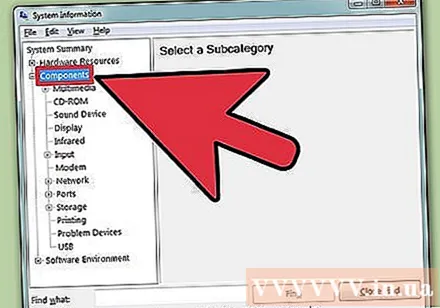
Αναπτύξτε την ενότητα "Εξαρτήματα". Αυτή η ενότητα παρέχει λεπτομερείς πληροφορίες σχετικά με την κάρτα γραφικών και το σκληρό δίσκο.
Επιλέξτε "Οθόνη". Η κάρτα γραφικών που έχετε εγκαταστήσει θα εμφανίζεται εδώ. Εάν η μητρική πλακέτα διαθέτει ενσωματωμένα γραφικά και προσθέσετε επίσης μια ξεχωριστή κάρτα, παρουσιάζονται δύο διαφορετικά σύνολα προδιαγραφών.
- Όταν αναζητάτε προδιαγραφές κάρτας γραφικών, οι πιο συνηθισμένες πληροφορίες που πρέπει να γνωρίζετε είναι Ονομα (Όνομα) και Προσαρμογέας RAM (Μνήμη κάρτας γραφικών). Εδώ, ο προσαρμογέας RAM εμφανίζεται σε byte. Ωστόσο, στις προδιαγραφές του συστήματος εκφράζεται συνήθως σε gigabyte (GB). Ένα gigabyte περιέχει περίπου 1 δισεκατομμύριο byte (τα Windows θα αναφέρουν τον ίδιο αριθμό με τον κατασκευαστή).
Αναπτύξτε την ενότητα "Αποθήκευση" και επιλέξτε "Drive". Θα εμφανιστεί ο διαθέσιμος χώρος και το συνολικό μέγεθος όλων των σκληρών δίσκων και διαμερισμάτων στον υπολογιστή σας.
- Ορίστε την επιλογή "Δίσκοι" για να διαβάσετε τις προδιαγραφές φυσικής μονάδας δίσκου και τα διαφορετικά διαμερίσματα που περιέχονται σε κάθε μονάδα δίσκου.
Εξερευνήστε άλλα μέρη. Οι παραπάνω πληροφορίες σας βοηθούν να προσδιορίσετε τις προδιαγραφές που σχετίζονται με τις απαιτήσεις συστήματος για υλικό και λογισμικό. Παρόλα αυτά, είναι απλώς βασικές πληροφορίες. Μπορείτε να βρείτε πολλές λεπτομερείς πληροφορίες για καθένα από τα παραπάνω.
- Η ενότητα "Περιβάλλον λογισμικού" εμφανίζει όλα τα προγράμματα οδήγησης, τις τρέχουσες διαδικασίες και τα προγράμματα εκκίνησης.
Εξαγωγή αρχείου για επισκευή υπολογιστή. Εάν αναζητούν έναν τεχνικό για την επίλυση προβλημάτων με τον υπολογιστή σας, μπορεί να θέλουν να δουν την τεκμηρίωση των προδιαγραφών του υπολογιστή σας. Μπορείτε να εξαγάγετε τις προδιαγραφές του συστήματός σας κάνοντας κλικ στο μενού "Αρχείο" και επιλέγοντας "Εξαγωγή". Δώστε του ένα όνομα και το αρχείο θα αποθηκευτεί ως κείμενο. διαφήμιση
Μέθοδος 2 από 4: Mac
Κάντε κλικ στο μενού της Apple και επιλέξτε "About This Mac". Θα εμφανιστεί το παράθυρο που εμφανίζει την έκδοση OS X και τη σύνοψη ιδιοτήτων συστήματος. Περιλαμβάνει την ταχύτητα του επεξεργαστή, τη μνήμη (RAM) και την κάρτα γραφικών (εάν είναι εγκατεστημένη).
Χρησιμοποιήστε τις καρτέλες στο πάνω μέρος του παραθύρου (Yosemite). Η τελευταία έκδοση του OS X έχει καρτέλες στο πάνω μέρος του παραθύρου About This Mac, επιτρέποντάς σας να αλλάζετε γρήγορα μεταξύ διαφορετικών ομάδων υλικού. Εάν χρησιμοποιείτε το Mavericks (OS X 10.9) ή νωρίτερα, προχωρήστε στο επόμενο βήμα.
- Η καρτέλα Επισκόπηση σάς παρέχει μια σύντομη αναφορά για τις πιο κοινές αναζητήσεις για τις προδιαγραφές. Αυτή η σελίδα πρέπει να διαθέτει αρκετές πληροφορίες για να προσδιορίσετε εάν ο υπολογιστής σας μπορεί να εκτελέσει ένα πρόγραμμα ή όχι.
- Η καρτέλα Εμφανίζει εμφανίζει όλες τις συνδεδεμένες οθόνες σας.
- Η καρτέλα Storage αποθηκεύει τον σκληρό δίσκο και τη χωρητικότητα κάθε δίσκου.
Κάντε κλικ.Περισσότερες πληροφορίες (Περισσότερες πληροφορίες - Mavericks και νωρίτερα). Θα ανοίξει ένα νέο παράθυρο με λεπτομερείς πληροφορίες σχετικά με το υλικό. Χρησιμοποιήστε το δέντρο πλοήγησης στα αριστερά για να πλοηγηθείτε στο υλικό που θέλετε να εξερευνήσετε.
- Η ενότητα Υλικό εμφανίζει λεπτομερείς πληροφορίες σχετικά με όλα τα στοιχεία του υλικού σας. Όταν επιλέγεται το "Hardware", οι πληροφορίες σχετικά με την κεντρική μονάδα επεξεργασίας (CPU) θα εμφανίζονται στο δεξιό τμήμα του παραθύρου. Εάν η CPU έχει περισσότερους από έναν πυρήνες, θα αναφέρονται επίσης εδώ.
- Σημείωση: Η ταχύτητα του επεξεργαστή που εμφανίζεται εδώ είναι η διαφημιζόμενη ταχύτητα από τον κατασκευαστή και είναι εντελώς δωρεάν να τη χρησιμοποιήσετε για να προσδιορίσετε εάν ο υπολογιστής πληροί τις τεχνικές απαιτήσεις για την εκτέλεση του κεφαλαίου πρόγραμμα ή όχι. Ωστόσο, δεν θα δείξει τους καρπούς του overclocking, η ταχύτητα αυξάνεται. Κάντε κλικ εδώ για περισσότερες πληροφορίες σχετικά με τον τρόπο εύρεσης της πραγματικής ταχύτητας του επεξεργαστή.
Μέθοδος 3 από 4: Linux
Ανοίξτε τον εξομοιωτή. Μπορείτε να χρησιμοποιήσετε το ελαφρύ πρόγραμμα καταχώρισης υλικού που βρίσκεται σε πολλές διανομές Linux. Εάν όχι, η εγκατάσταση είναι πολύ εύκολη. Μπορείτε να ανοίξετε γρήγορα εξομοιωτές στις περισσότερες διανομές πατώντας έναν συνδυασμό πλήκτρων Ctrl+Αλτ+Τ.
Σύνθεση lshw (απαραίτητη). Πολλές διανομές Linux, όπως το Ubuntu και το Mint, κάνουν lshw. Χρησιμοποιήστε μία από τις ακόλουθες εντολές για να την εγκαταστήσετε lshw. Εάν το έχετε ήδη στον υπολογιστή σας, θα ειδοποιηθείτε ότι το πρόγραμμα είναι εγκατεστημένο.
- Διανομές Debian - sudo apt-get εγκατάσταση lshw
- Διανομές Red Hat / Fedora - sudo yum εγκατάσταση lshw
Τρέξιμο lshw για να διαβάσετε πληροφορίες σχετικά με το υλικό του υπολογιστή σας. Χρησιμοποιήστε την ακόλουθη εντολή για να περικόψετε το μεγαλύτερο μέρος του διάφορου περιεχομένου και να εμφανίσετε τα στοιχεία που αναζητούνται συχνότερα:
- sudo lshw-σύντομη.
Βρείτε το αντικείμενο που ψάχνετε. Χρησιμοποιήστε τη στήλη "Κατηγορία" για εύρεση. Μπορείτε να βρείτε τον επεξεργαστή, τη μνήμη (RAM), την κάρτα γραφικών ("οθόνη") και τις μονάδες δίσκου.
Δημιουργήστε ένα αρχείο κειμένου με τις προδιαγραφές του υλικού σας. Μπορεί να είναι χρήσιμο όταν ζητάτε από κάποιον άλλον να το διορθώσει ή να πουλήσει έναν υπολογιστή.
- Τύπος sudo lshw -short> specs.txt. Μπορείτε να μετονομάσετε το αρχείο όπως θέλετε. Θα βρείτε αυτό το αρχείο κειμένου στον κατάλογο / home.
- Μπορείτε επίσης να πληκτρολογήσετε sudo lshw -html> specs.html, δημιουργήστε αρχείο HTML. Αυτός ο τόμος μπορεί να είναι ευκολότερος στην ανάγνωση όταν ανοίγεται στο πρόγραμμα περιήγησης.
Εγκατάσταση GUI (Γραφικό περιβάλλον εργασίας χρήστη). Αυτή η διεπαφή σάς επιτρέπει να προβάλετε πληροφορίες υλικού στο παράθυρο γραφικών και να πλοηγηθείτε σε αυτό. Ως εκ τούτου, μπορεί να είναι πιο άνετο για όσους έχουν συνηθίσει τα Windows ή το OS X.
- Πληκτρολογήστε εντολές sudo apt-get εγκατάσταση lshw-gtk (Debian) ή sudo yum εγκαταστήστε lshw-gui (RH / Fedora).
- Πληκτρολογήστε εντολές sudo lshw -X για να ανοίξετε το GUI για lshw. Το GUI χρησιμοποιεί σχεδιασμό "3-πλαισίων". Όταν αναπτύσσετε κάτι στο αριστερό πλαίσιο, η υποενότητα θα εμφανιστεί στο πλαίσιο προς τα δεξιά. Αναπτύξτε τις διάφορες ομάδες για να βρείτε τις προδιαγραφές σας.
Μέθοδος 4 από 4: Android
Κατεβάστε την εφαρμογή προσομοίωσης εξομοιωτή. Ενώ μπορείτε να χρησιμοποιήσετε το μενού Ρυθμίσεις για να βρείτε βασικές πληροφορίες σχετικά με το τηλέφωνό σας, δεν θα μπορείτε να δείτε λεπτομερείς πληροφορίες σχετικά με τον επεξεργαστή ή τη μνήμη. Με μια εφαρμογή εξομοιωτή εξομοιωτή, θα μπορείτε να εκτελέσετε μια εντολή Linux για την εμφάνιση των παραμέτρων του συστήματος.
- Εάν έχετε πρόσβαση στα Εργαλεία Dev στη συσκευή σας (Ρυθμίσεις → Εργαλεία προγραμματιστή), μπορείτε να ανοίξετε το Terminal Emulator από εκεί. Εάν δεν έχετε πρόσβαση σε αυτά τα εργαλεία μπορείτε να κατεβάσετε μια εφαρμογή εξομοιωτή εξομοιωτή. Ο πιο δημοφιλής δωρεάν εξομοιωτής τερματικού είναι το "Terminal Emulator για Android". Μπορείτε να το κατεβάσετε από το Google App Store. Αυτή η μέθοδος δεν απαιτεί πρόσβαση root - επιτρέπει πρόσβαση και ρύθμιση ολόκληρου του συστήματος αρχείων στο λειτουργικό σύστημα.
Ανοίξτε τον εξομοιωτή τερματικού. Θα ανακατευθυνθείτε στην προτροπή εξομοιωτή σε στυλ Linux.
Πληκτρολογήστε εντολές.γάτα / proc / cpuinfoκαι πατήστε Enter. Θα εμφανιστούν οι πληροφορίες επεξεργαστή κινητής τηλεφωνίας στη συσκευή σας Android.
Πληκτρολογήστε εντολές.γάτα / proc / meminfoκαι πατήστε Enter. Εμφανίζονται οι πληροφορίες μνήμης (RAM) στη συσκευή σας, συμπεριλαμβανομένων πληροφοριών σχετικά με το σύνολο και τον χώρο που χρησιμοποιείται. διαφήμιση



